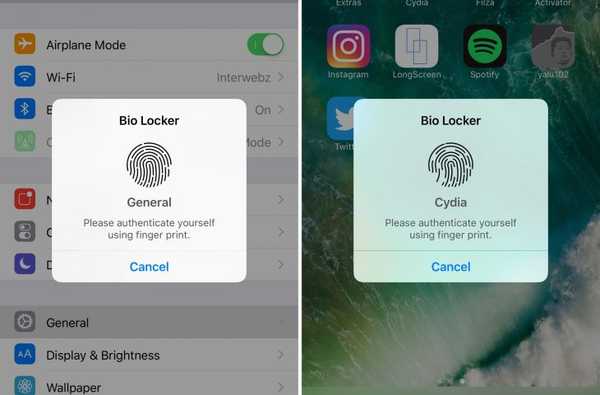

Für die meisten Menschen ist die Verwendung eines Passcodes oder einer Touch ID-Authentifizierung auf dem Sperrbildschirm ausreichend, um ein iPhone vor Eindringlingen zu schützen. Auf der anderen Seite teilen viele ihre Passwörter mit denen, die ihnen nahe stehen, oder geben ihre entsperrten iPhones an andere weiter, um Fotos oder Videos zu zeigen.
Wenn Sie sich Sorgen machen, dass jemand Ihre Daten durchsucht, wenn dies nicht der Fall sein sollte, und Sie unter eines der beiden oben genannten Szenarien fallen, wird eine neue Jailbreak-Optimierung durchgeführt Bio Locker durch iArrays Vielleicht lohnt sich ein Blick darauf.
Wie oben gezeigt, ist Bio Locker ein umfassendes Schließsystem, das eine Vielzahl von Dingen auf Ihrem iPhone schützt, indem es eine Touch-ID-Authentifizierung oder einen eindeutigen Passcode erfordert, um darauf zugreifen zu können.
- Bestimmte auf Ihrem Gerät installierte Anwendungen
- Ordner, die Sie auf Ihrem Startbildschirm erstellt haben
- Benachrichtigungen auf Ihrem Sperrbildschirm oder im Benachrichtigungscenter
- Bestimmte Einstellungsfenster in der Einstellungen-App
- Alle Flipswitches, die Sie auf Ihrem Gerät aktiviert haben
- Ihre gesamte Fotobibliothek
- 3D Touch-Menüs
- Platzierung der Anwendungssymbole auf Ihrem Startbildschirm
- Verhindern Sie einen Neustart oder Neustart ohne Authentifizierung
Für viele ist die erste Option in der obigen Liste ausreichend, aber die Optimierung ist zu Ihrem Schutz äußerst wichtig. Die Möglichkeit, Personen aus Ordnern herauszusperren, ist auch von Vorteil, da Sie nun von einem Ort aus Personen aus Ihren sozialen Medien oder Banking-Apps heraussperren können.
Außerdem verhindert Bio Locker, dass Benachrichtigungen ohne Authentifizierung vom Sperrbildschirm oder vom Notification Center gelöscht oder gelesen werden.
Für diejenigen, die einfach nur super-paranoid sind, ist es auch nützlich, Personen aus bestimmten Einstellungsfenstern in der Einstellungen-App zu sperren oder Flipswitches beim Sperren zu belassen, da Sie verhindern können, dass Personen Daten / WLAN ausschalten und Ihr Gerät zurücksetzen, was immer möglich ist Verfolgen Sie Ihr iPhone, falls es jemals gestohlen wurde.
Die Optimierung fügt der Einstellungs-App einen Einstellungsbereich hinzu, in dem Sie einige Optionen konfigurieren können:

Wie Sie sehen, sind die Optionen in mehrere Abschnitte unterteilt, die wir nachfolgend für Sie skizzieren werden:
Allgemeines

Im Bereich Allgemeine Einstellungen können Sie den Großteil der Funktionen des Tweaks konfigurieren. Folgende Dinge können Sie hier tun:
- Lassen Sie das Gerät vibrieren, wenn Ihre Authentifizierung fehlschlägt
- Für den Zugriff auf den App Switcher ist eine Touch-ID oder eine Passcode-Authentifizierung erforderlich
- Schützen Sie Fotos davor, von anderen Apps auf dem Gerät beschnüffelt zu werden
- Schützen Sie die Anordnung der Anwendungssymbole auf dem Startbildschirm vor Änderungen
- Schützen Sie 3D Touch auf Apps vom Startbildschirm aus
- Verhindern Sie, dass das Gerät ohne Authentifizierung erneut gefedert wird
- Verhindern Sie, dass das Gerät ohne Authentifizierung neu gestartet wird
- Erinnern Sie sich an die Authentifizierung für eine gesamte Entsperrsitzung und erzwingen Sie die Authentifizierung erneut, nachdem Ihr iPhone oder iPad gesperrt wurde
Anwendungen, Umschalter, Ordner, Benachrichtigungen, Einstellungen

In den Einstellungsfenstern "Anwendungen", "Flipswitches", "Ordner", "Benachrichtigungen" und "Einstellungen" können Sie steuern, wie Bio Locker einzelne Aspekte Ihres Geräts schützt. Hier können Sie Folgendes konfigurieren:
- Wählen Sie die Apps auf Ihrem Gerät aus, die durch die Touch-ID / den Passcode geschützt werden
- Wählen Sie aus, welche Ihrer Flipswitches durch die Touch-ID / den Passcode geschützt sind
- Wählen Sie die von Ihnen erstellten Ordner aus, die durch die Touch-ID / den Passcode geschützt werden sollen
- Wählen Sie aus, welche App-Benachrichtigungen durch die Touch-ID / den Passcode geschützt werden sollen
- Wählen Sie aus, welche Einstellungs-App-Einstellungsbereiche durch die Touch-ID / den Passcode geschützt werden sollen
Hinweis: Das Flipswitch-Einstellungsfenster ist nicht vorhanden, da Flipswitch nicht installiert ist.
Extras

Im Einstellungsbereich Extras können Sie einige zusätzliche Optionen konfigurieren, um die Sicherheit Ihres Geräts zu erhöhen:
- Deaktivieren Sie den Bio Locker-Schutz, wenn Ihr Gerät mit vertrauenswürdigen Wi-Fi-Netzwerken verbunden ist
- Richten Sie einen Passcode ein, den Sie zusammen mit der Touch ID verwenden möchten (dies ist nicht derselbe wie der Login-Passcode Ihres Geräts).
- Verhindern, dass geschützte Apps im App Switcher angezeigt werden
- Konfigurieren Sie ein Bio Locker-Thema:
- Extra-Licht
- Licht
- Dunkel
Das schließt alles damit ab, wie Bio Locker konfiguriert werden kann, und wie Sie gesehen haben, sind die Optionen ziemlich umfangreich. Wer diese zusätzliche Sicherheitsebene sucht, wird Bio Locker als willkommene Ergänzung empfinden.
Meiner Meinung nach ist Bio Locker mit Abstand eine der ausgefeiltesten Sicherheitserlebnisse, die ich bisher auf iOS 10 ausprobiert habe, aber dies ist von iArrays zu erwarten.
Wenn Sie Bio Locker testen möchten, können Sie es aus dem BigBoss-Repository von Cydia herunterladen. Bitte beachten Sie, dass Sie die Optimierung für die eindeutige Seriennummer Ihres Geräts bei der Installation für 1,99 USD über das Drittanbieter-Zahlungssystem des Entwicklers aktivieren müssen. Bio Locker ist mit Geräten mit Jailbreak kompatibel, auf denen iOS 8 bis iOS 10 ausgeführt wird.
Gefällt dir die Art und Weise, wie Bio Locker implementiert wird? Teilen Sie in den Kommentaren unten!











